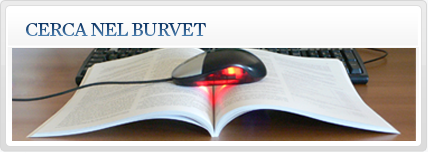Indice
- Introduzione al portale Bollettino Ufficiale
- Navigazione BUR tramite calendari
- Navigazione tramite tipo Atto
- Navigazione tramite ricerca
- Registrazione servizio inserzioni on-line
- Accesso all'area inserzionisti
- Concorsi in scadenza e opportunità finanziarie
- Sondaggi
- Modalità alto contrasto
- RSS - Guida all'uso
- Servizi Bollettino
- Il mio Bollettino
- Bollettino Mobile
- Utilizzo BurvMobile sul cellulare
- Installazione BurvMobile sul cellulare
- Invia le foto
Aiuto in linea
BurvMobile - esempio di utilizzo
BurMobile è il servizio gratuito della Regione del Veneto che ti permette di consultare il Bollettino Ufficiale da qualsiasi cellulare abilitato Java. Di seguito sono riportati i vari passi che illustrano le funzionalità dell'applicazione. Le schermate possono variare a seconda della marca e modello del telefono, tuttavia la logica di funzionamento è uguale per tutti.
PASSO 1 - La schermata iniziale è la seguente. Premere il tasto di conferma del proprio telefonino.
Schermata iniziale
Schermata iniziale
PASSO 2 - Apparirà il menù principale dell'applicazione.
Menu principale
Menu principale
- Ultimo Bollettino. Consente di visualizzare l'ultimo fascicolo pubblicato. Verrà presentato un sommario con il totale degli atti pubblicati dal quale si arriva al dettaglio del provvedimento prescelto
- Ricerca Atti. È la maschera di ricerca che compare nel Web in forma leggermente ridotta
- Documenti salvati. È possibile salvare nella memoria del telefono i documenti ritenuti più interessanti, in modo tale da consultarli offline, senza doversi riconnettere al sito. Nell'eventualità che l'utente si sia registrato a "Il Mio Bollettino" nella versione Mobile è possibile inviare i documenti salvati nella propria casella di posta elettronica
- Codice Personale. È necessario quando l'utente si è registrato al servizio "Il Mio Bollettino" nella versione Mobile per poter accedere a delle funzionalità avanzate: ricevere la mailing list dei sommari dei Bollettini direttamente sul telefonino e inviare gli atti salvati via posta elettronica
- Aiuto. È l'aiuto in linea sul telefonino
- Esci. Uscita dalla procedura
PASSO 3 - La prima volta dopo l'avvio dell'applicazione che si seleziona "Ultimo Bollettino" o "Ricerca atti" la maggior parte dei cellulari chiede la conferma per accedere a internet. Selezionare "Sì"
Consenti accesso
Consenti accesso
ULTIMO BOLLETTINO. Con questa funzione è possibile consultare l'ultimo Bollettino pubblicato. Viene presentato l'elenco degli atti divisi per tipo con indicato a fianco tra parentesi il numero totale (a). Navigando all'interno delle tipologie è possibile arrivare al dettaglio del singolo provvedimento (b).
Ultimo Bollettino (a)
Ultimo Bollettino (a)
Ultimo Bollettino (b)
Ultimo Bollettino (b)
Cliccando su "Scarica" è possibile avere il testo dell'intero provvedimento.
Dettaglio atto
Dettaglio atto
RICERCA ATTI. La maschera di ricerca consente di interrogare tutto l'archivio del Bollettino. Di seguito sono riportate le varie voci.
- Storico - Per ottimizzare le prestazioni di ricerca si è deciso di archiviare i dati antecedenti gli ultimi due anni in un archivio storico. In questo modo i dati più recenti sono disponibili velocemente "Storico -> No"; selezionando "Storico -> SI" si accede a tutto l'archivio, allungando ovviamente i tempi di ricerca.
- Tipo atto - Va selezionato a seconda che l'utente cerchi una delibera, un decreto, un appalto, ecc...
Scelta per Storico, Tipo Atto
Scelta per Storico, Tipo Atto
- Ente - È necessario quando si conosce il nome dell'ente che ha adottato il provvedimento (concorso, appalto, avviso o atto di enti vari).
- Materia - Indica la materia di classificazione.
- Struttura - Indica la struttura REGIONALE che ha adottato il provvedimento.
- Numero atto - Indica il numero di adozione dell'atto.
Scelta per Ente, Materia, Struttura
Scelta per Ente, Materia, Struttura
- Data atto (Da) e Data atto (A) - Indicano l'intervallo di tempo della ricerca. Si riferiscono alla data di adozione dell'atto per i provvedimenti regionali e alla data di pubblicazione per appalti, avvisi, concorsi e atti di enti vari
Scelta per Data Atto
Scelta per Data Atto
Risultati eccessivi. Se l'interrogazione restituisce troppi risultati apparirà l'errore "Attenzione: i risultati della ricerca sono eccessivi, si..."
Risultati eccessivi
Risultati eccessivi
DOCUMENTI SALVATI - Durante la navigazione all'interno dei bollettini è possibile salvare nella memoria del telefonino un singolo provvedimento o l'intero Bollettino. Da questa voce di menù è possibile recuperare gli elementi salvati.
Documenti salvati
Documenti salvati
CODICE PERSONALE - Nel riquadro azzurro sotto la voce "Codice personale" editare il codice di servizio a 10 cifre che è comunicato all'utente via posta elettronica al momento della registrazione a "Il Mio Bollettino" nella versione "Mobile".
Codice Personale
Codice Personale
HELP. Nel caso di dubbi o difficoltà è possibile consultare in ogni momento l'Help testuale disponibile nel telefonino
Help
Help